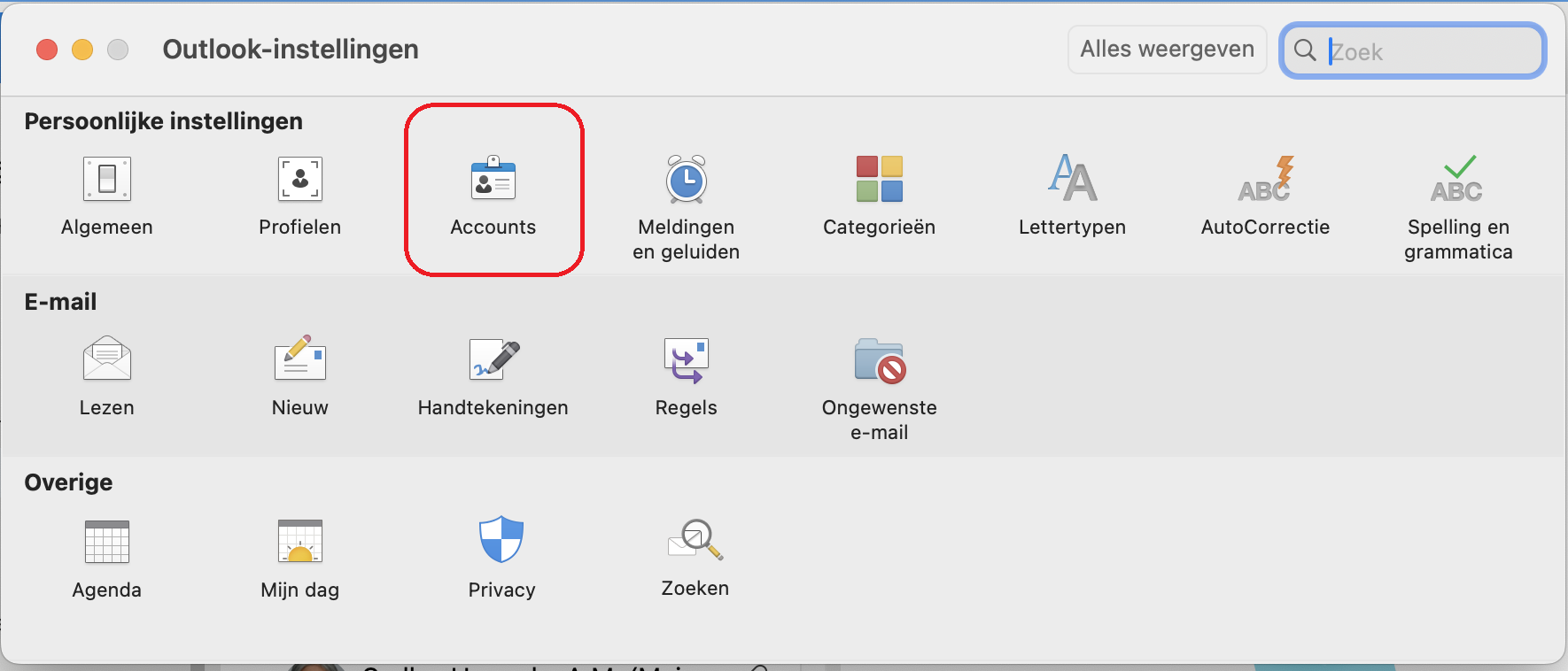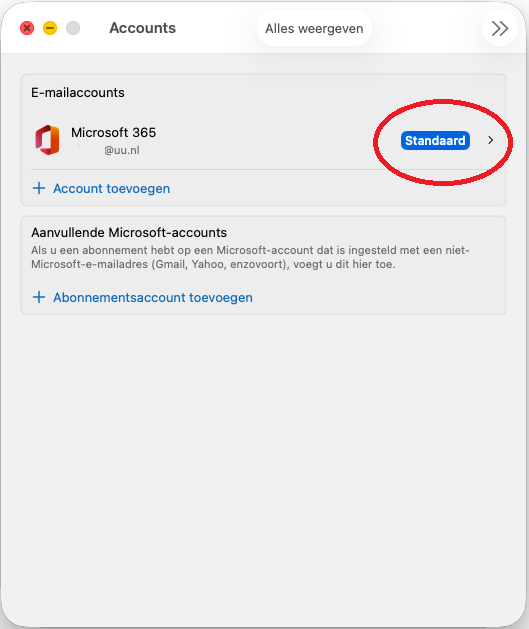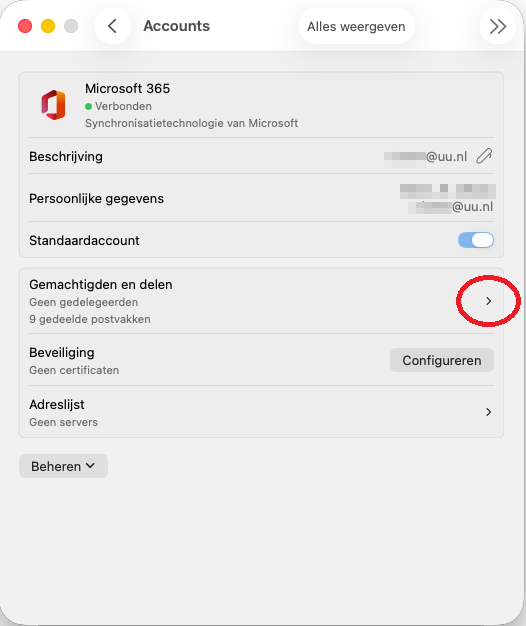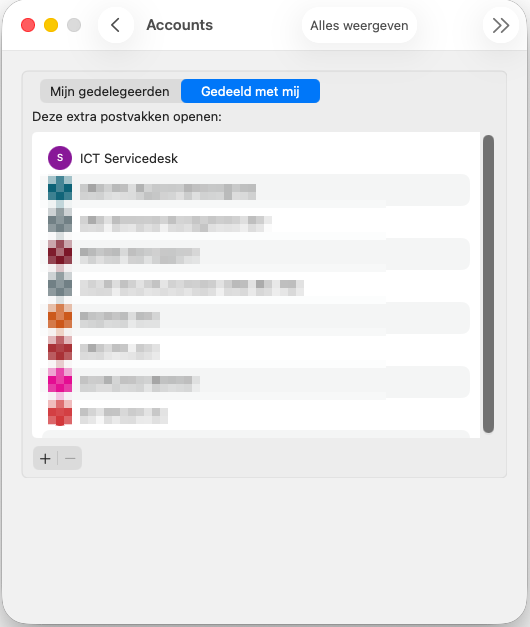Outlook: Niet-Persoonlijke Mailbox (macOS)
In deze handleiding lees je hoe je op een Mac een extra mailbox kan toevoegen als je de Outlook app gebruikt. Dit kan bijvoorbeeld een groepsmailbox van een afdeling zijn.
Om privacy redenen zijn sommige afbeeldingen bewerkt.
-
Deze handleiding is gemaakt op een MacBook met macOS Sequoia 15.3.
-
Stap 1
Open Outlook
- Klik op Outlook linksboven in het scherm
- Klik op Instellingen
-
Stap 2
- Klik op Accounts
-
Stap 3
-
Stap 4
- Klik op het pijltje naast ‘Gedelegeerd’.
-
Stap 5
- In het volgende scherm, klik je op “gedeeld met mij” en dan linksonder op het + teken.
-
Stap 6
- In het volgende scherm zoek je de mailbox op en bevestig je deze. Daarna wordt de mailbox toegevoegd aan Outlook.
Laatst bijgewerkt op: 18/11/2025